登录
- 微信登录
- 手机号登录
微信扫码关注“汇帮科技”快速登录
Loading...
点击刷新
请在微信【汇帮科技】内点击授权
300秒后二维码将过期
二维码已过期,点击刷新获取新二维码
登录
登录
其他登录方式
修改日期:2024-11-06 13:11
你好!有件事我要跟你说,不知道是不是你也遇到的问题?就是手机录音完后,电脑上播放不了,而转成MP3才能听呢!而且,手机上录好的声音,直接传给朋友们,或者自己电脑上都没法用!
这个问题挺简单的,就是要把AWB文件转换成MP3格式呗!AWB是移动设备上的一个音频格式,和我们常见的电脑音频不一样。所以,要在电脑上听这段录音,必须把它转成MP3。有一款超级强大的工具——汇帮音频大师,可以轻松解决这个问题!你可以用它来转换手机上的AWB格式音频文件,让它们变得通畅起来,不再被锁在手机里了!
这个工具的使用简直是小菜一碟!无论你是电脑高手还是新手,都不怕,只要用上它,你就能轻松完成转换工作!你也能利用它处理其他音频文件格式,例如AMR、WAV等。

工具1:使用汇帮音频大师
想要从AWB格式音频文件中提取出精彩内容,并将其转换为常规MP3格式以便于分享?这就需要我们的强大工具——汇帮音频大师了!下面我们将一步一步地指导你如何使用这个神奇的软件。
步骤1:获取汇帮音频大师
首先,你需要从汇帮科技官网下载并安装到电脑中的【汇帮音频大师】软件。请务必确保你在下载时选择的是官方版,而不是可能存在的盗版版本,以避免潜在风险。
软件名称:汇帮音频大师
下载地址:https://www.huibang168.com/download/W0GN9r611Z7w
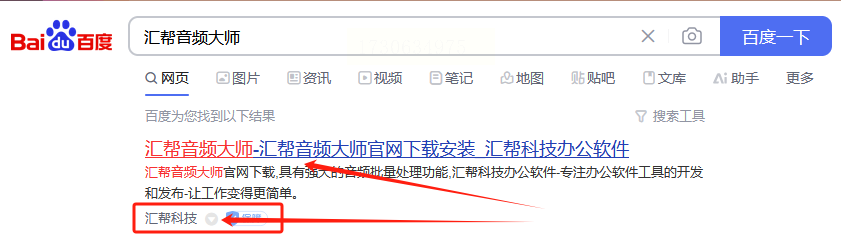
步骤2:启动软件
双击桌面上的图标,打开【汇帮音频大师】软件界面。这是软件运行的初始界面,你可以看到多个功能模块,其中包括我们需要使用的【音频转换】转换功能。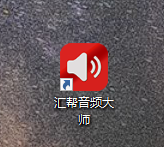
步骤3:进入转换功能
在主界面上,单击左侧导航栏中的【音频转换】功能模块,这将打开转换页面。这里是你进行AWB格式音频文件转换的起点。
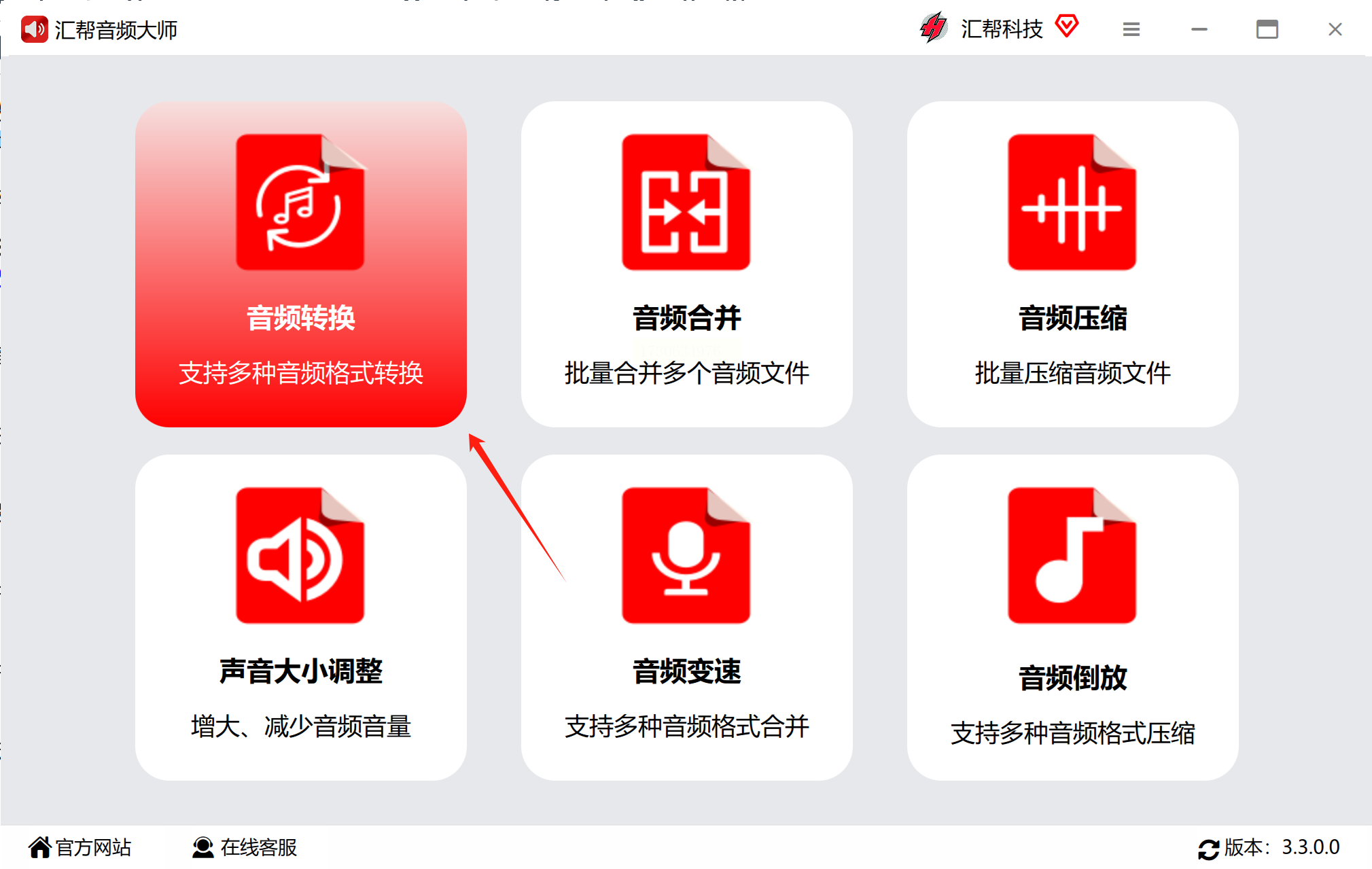
步骤4:添加要转换的文件
在转换页面中,有两个重要的按钮分别为【添加文件】和【添加文件夹】,用于导入需要转换的AWB格式音频文件。请选择其中一个方法,根据你的需求,将文件添加到软件中。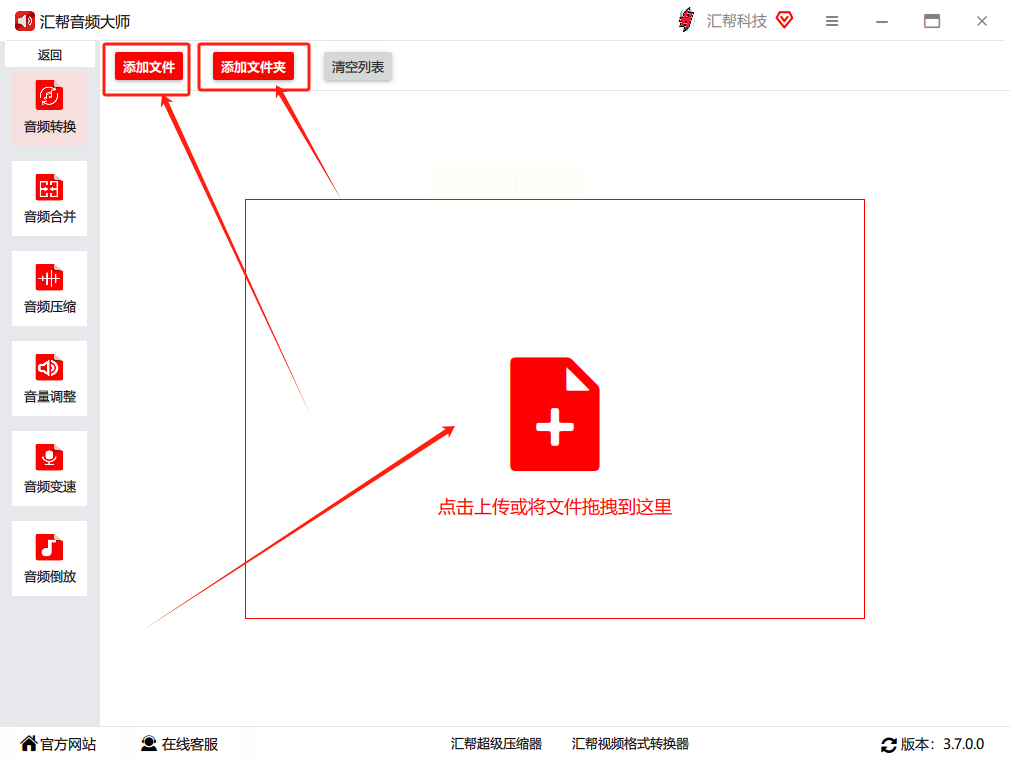
步骤5:设置转换参数
完成添加后,你可以在界面上设置转换后的MP3文件的格式、声道和比特率等参数。这一步对于确保输出结果的质量至关重要。通常,我们会选择默认设置,但是根据你的需求,可以自行调整。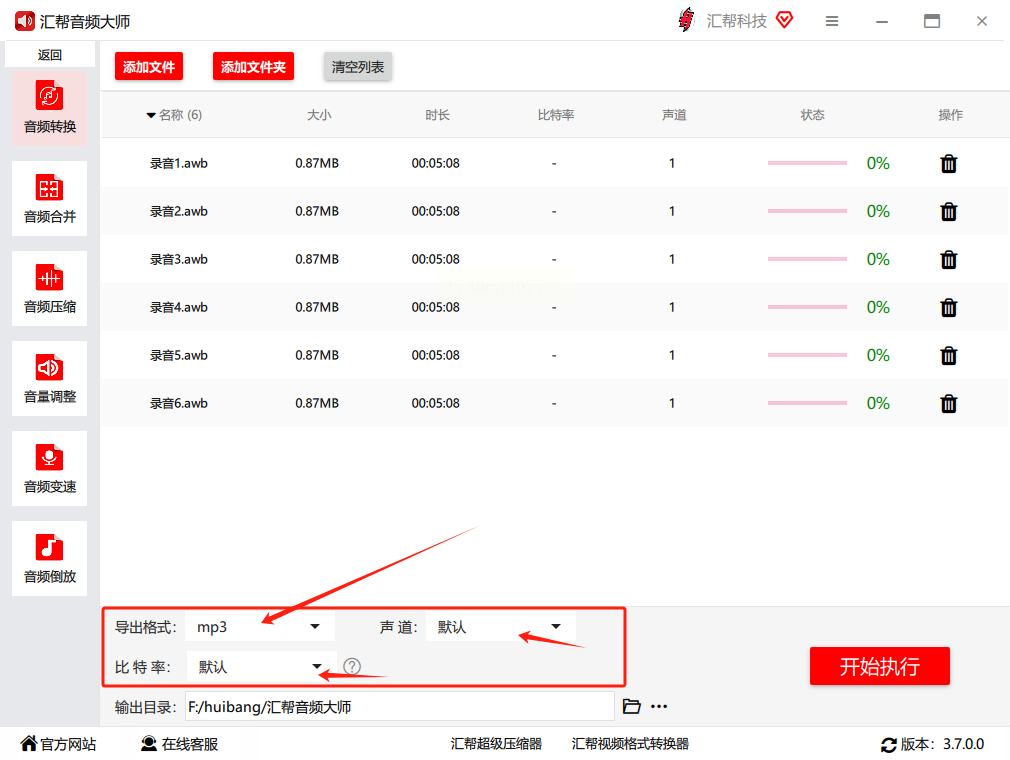
步骤6:指定输出目录
转换完成后,系统需要一个地方来存放输出的MP3文件。在此之前,请先指定好输出目录,这样你才能轻松地找到输出结果。
步骤7:开始执行转换任务
最后一步!单击右下角红色的【开始执行】按钮启动转换过程。等待一小会儿,系统就会完成整个转换过程,并且自动打开指定的输出目录,这样你就可以轻松找到刚刚生成的MP3文件。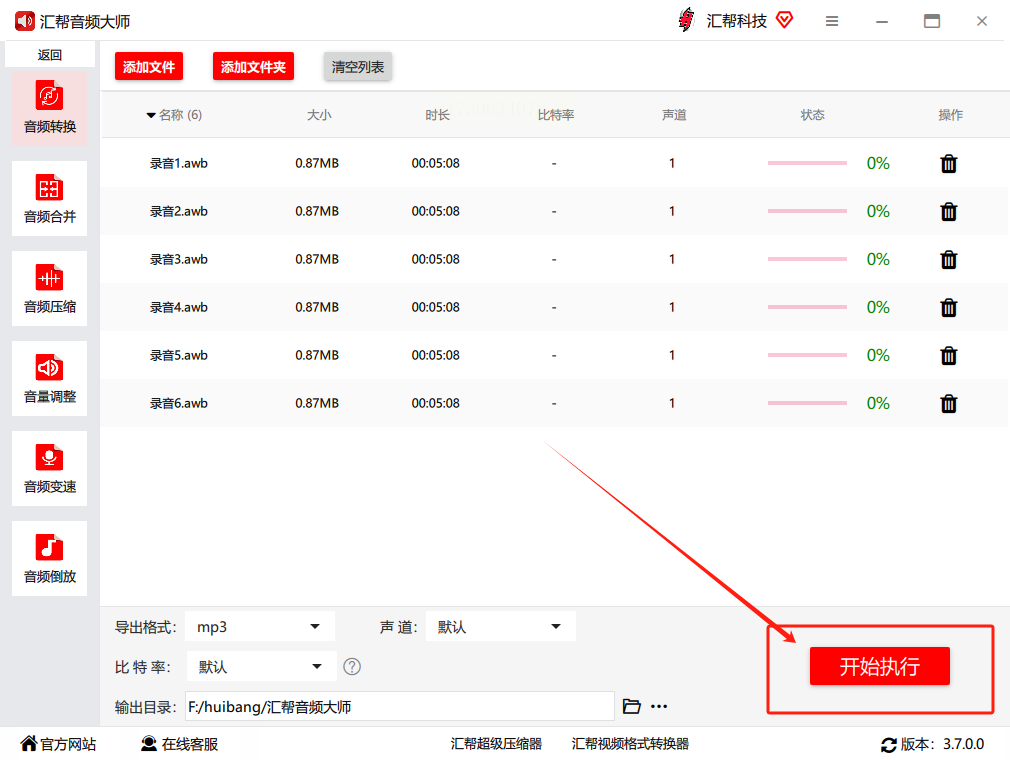
步骤8:查看转换结果
转换任务结束后,你将看到新生成的MP3文件已经在指定的输出目录中了。这个过程通常非常快速,无论是你的AWB文件多大还是数量多少,汇帮音频大师都能轻松处理。
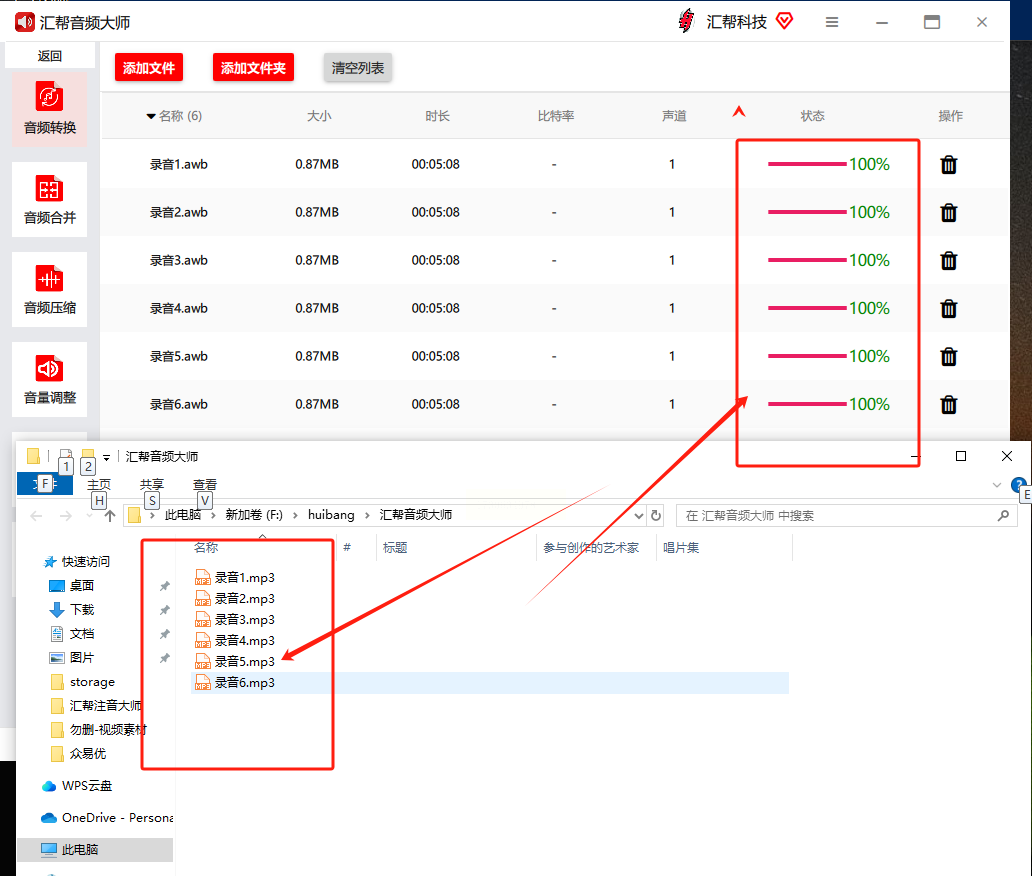
工具2:使用Online-Convert转换网站即可
在这个数字时代,我们生活中伴随着各种音频文件,如AWB、MP3等。在此之前,很多人可能还不知道如何将这些音频文件进行转换,让它们能够更好地融入我们的日常生活。那么,如何将AWB音频文件转换成MP3呢?下面是我们的一步一步的实践指南。
第一步:找到合适的工具
首先,我们需要在网上搜索到一个能够进行音频转换的网站或工具。在谷歌浏览器中输入“Online-Convert”,然后点击“Enter”键。这一操作将带我们进入一个非常直观的主页面。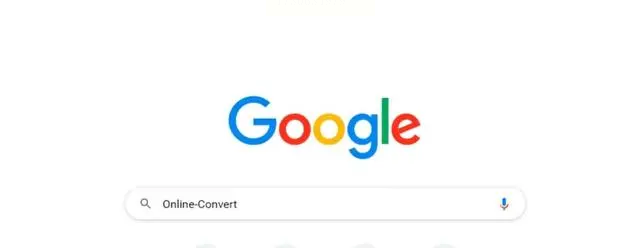
第二步:进入音频转换界面
经过初步了解后,我们需要找到合适的选项,即进入“音频转换”页面。随着鼠标的滑动,我们可以看到多种选择,其中之一就是我们的目标——“转换成mp3”。点击这一选项即可进入下一步。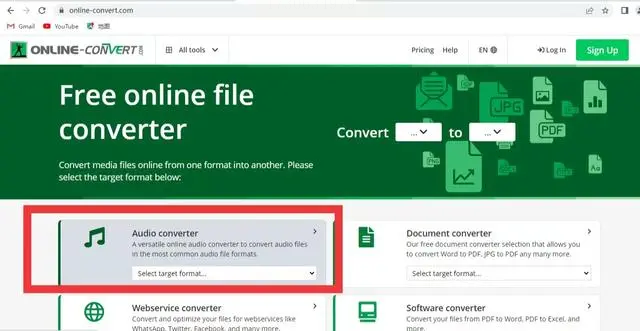
第三步:准备上传文件
在这个界面中,我们需要选择我们想要上传的AWB音频文件。在这里,可以自由选择任何一个符合条件的文件。之后,左下角的按钮——“START”——将会成为转换开始的触发点。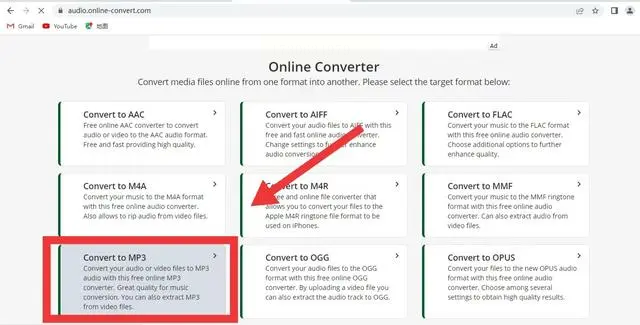
第四步:等待转换完成
随着上传结束,“START”按钮的点击,我们就可以坐收 await了。虽然这个过程可能需要一些时间,但我们不用担心,网站会自动更新状态,并且最终会显示出我们的MP3音频文件。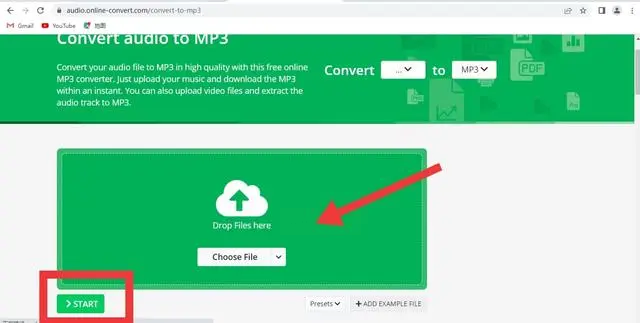
第五步:成功!下载MP3文件
在转换完成后,我们将看到一个提示窗口,告诉我们可以开始下载我们的MP3文件了。这一操作是非常简单的,只需要点击“Download”即可开始下载。等待文件下载完成后,我们就可以自由使用我们的新 MP3 音频文件。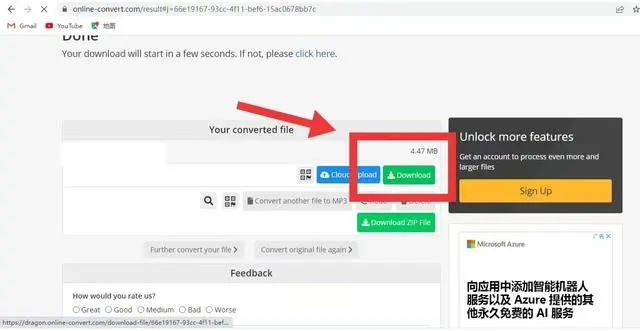
这就是我们一步一步的实践指南。在这个过程中,我们将AWB音频文件转换成了MP3,并且能够了解到这个过程是多么简单和直接。现在,随着网速的不断提升,我们将能够更加方便地处理这些音频文件,让它们与我们的生活更加相融。
工具3:使用Any Audio Converter转换器
在现代数字时代,多种音频格式的支持已经成为一种必备技能。在这篇文章中,我们将教您如何使用 Any Audio Converter 这款免费的音频转换工具,将您的 AWB 文件转换为通用的 MP3 格式。
步骤一:准备转换材料
首先,需要打开 Any Audio Converter 软件。这款软件支持多种输入输出格式,能够轻松地完成您的音频转换任务。点击 "添加音频" 按钮,在弹出的对话框中选择您要转换的 AWB 文件。这步骤非常简单,只需点击一下按钮就可以将文件导入到软件中。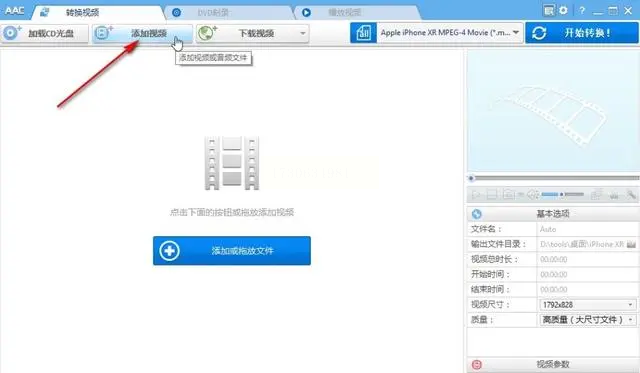
步骤二:设置输出参数
在右侧的界面中,您会看到一个清晰的菜单,允许您设置输出格式。在这一步骤中,我们选择 MP3 格式作为输出格式。MP3 是一种非常流行和兼容性的音频格式,使您的音乐文件能够被广泛支持的设备阅读。这里还可以进行一些其他设置,如码率、采样率等,但我们只需要简单地选择 MP3 即可。
步骤三:开始转换
最后,只需点击 "转换" 按钮,Any Audio Converter 就会开始工作。转换过程可能需要几分钟的时间,因为它涉及到复杂的音频算法和数据处理。请耐心等待,直到软件完成转换任务。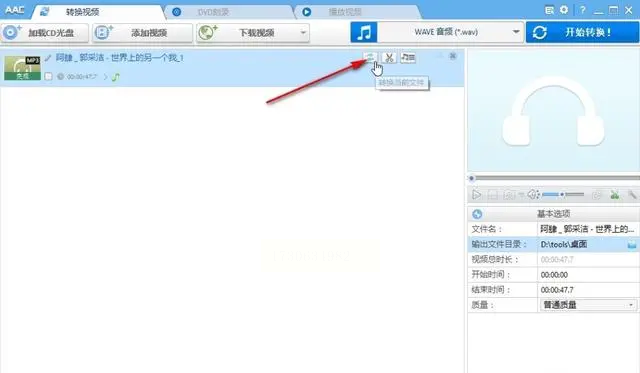
在整个过程中,您只需要简单地点击几下鼠标就可以实现您的目的。这让您能够轻松地将您的 AWB 文件转换为 MP3 格式,从而使您的音乐文件能够被更多设备阅读和分享。
工具4:使用aConvert进行网站转换
如果你是音乐爱好者,可能经常会遇到这样的烦恼:某个在线平台上喜欢的一首歌曲,或者刚刚买来的CD里的专辑,想要将它们转换成自己喜欢的格式,但又不知道如何操作。这个时候,谷歌浏览器中的一个奇迹就应运而生了——AConvert。
步骤一:在谷歌浏览器中输入“aconvert”进行搜索
首先,我们需要找到AConvert转换工具。在谷歌浏览器中,输入关键字“aconvert”,然后点击回车键。这个简单的操作会带我们进入一个全新的世界。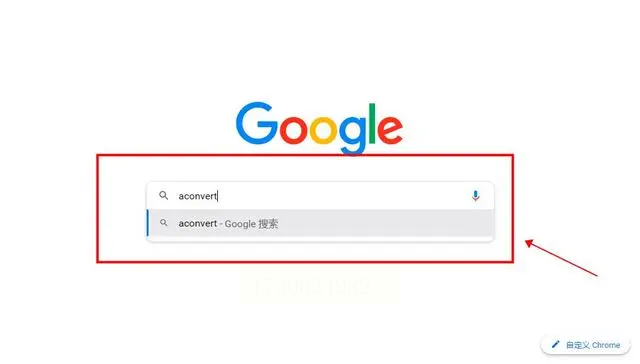
步骤二:进入官网并进入音频转换页面
一旦我们找到AConvert的官网,就可以在页面左侧看到各种类型的转换工具,每种类型都有自己的页面。其中,我们特别感兴趣的是“音频”。点击这个选项,会直接带我们进入专门用于音频转换的界面。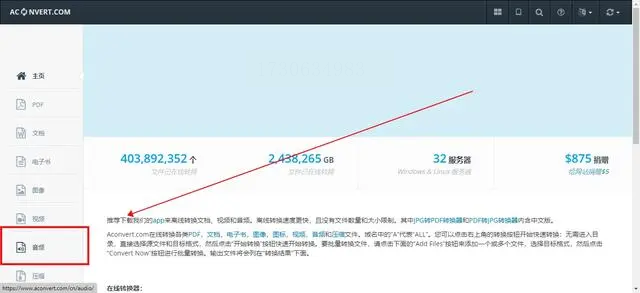
步骤三:上传需要转换的音乐文件
在进入音频转换界面的同时,我们也要准备好我们的音乐文件。如果你想要转换的音乐已经下载到了电脑上,那么就只需点击“上传文件”,选择那个awb音频文件。这个简单的操作是整个转换过程中的首步。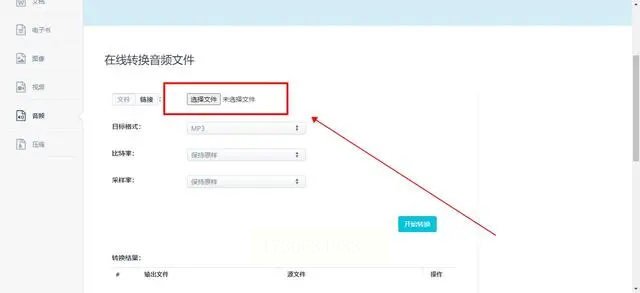
步骤四:设置转换格式
如果有多种格式可供选择,确保在相应的选择框中选择你想要的音乐格式,比如说mp3。在这个步骤中,我们需要特别留意一下,确保我们选择的是我们真正想要的格式。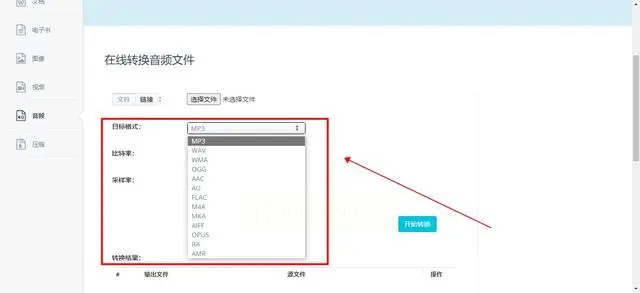
步骤五:开始转换
最后,只要点击“开始转换”,就可以完成整个转换过程。耐心等待几秒钟,转换好的音乐文件将会自动下载到你指定的存储位置上。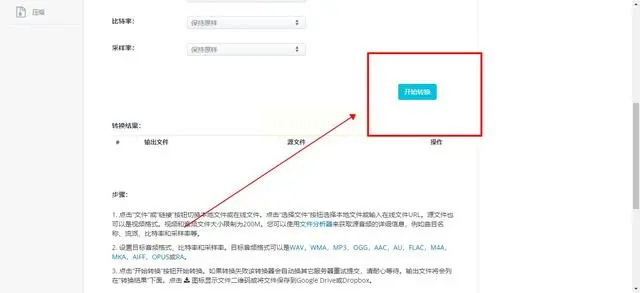
不论是哪种类型的音乐文件,只要你能够用AConvert来转换它们,就足够了。这是一个简单易用的工具,让我们轻松地享受自己喜欢的音乐,正如初次使用时那样。在这里,我们不仅可以将声音转化为不同格式,还有其他更多惊喜等待着你去发现。
如果想要深入了解我们的产品,请到 汇帮科技官网 中了解更多产品信息!
没有找到您需要的答案?
不着急,我们有专业的在线客服为您解答!

请扫描客服二维码